Este conteúdo foi traduzido por máquina para sua conveniência e a Huawei Cloud não pode garantir que o conteúdo foi traduzido com precisão. Para exibir o conteúdo original, use o link no canto superior direito para mudar para a página em inglês.
Central de ajuda/
Document Database Service/
Guia de usuário/
Monitoramento e relatórios de alarmes/
Exibição de métricas do DDS
Atualizado em 2025-08-07 GMT+08:00
Exibição de métricas do DDS
- O Cloud Eye monitora os status de execução do DDS. Você pode obter as métricas de monitoramento do DDS no console de gerenciamento.
- Os dados monitorados requerem um período de tempo para transmissão e exibição. O status do DDS exibido na página Cloud Eye é de cerca de 5 a 10 minutos atrás, portanto, os dados de uma instância de BD recém-criada levam de 5 a 10 minutos para serem exibidos no Cloud Eye.
- Os dados de monitoramento são mantidos por 30 dias.
- Se você receber um alarme (por exemplo, indicando que o espaço em disco de dados é insuficiente) você precisa filtrar os nós da instância para verificar se cada nó é normal quando você visualiza os dados de monitoramento da instância para localização e análise do problema.
Pré-requisitos
- A instância de BD do DDS está sendo executada normalmente.
O Cloud Eye não exibe as métricas de instâncias de BD ou nós com defeito ou excluídos. Você pode exibir as informações de monitoramento somente depois que a instância for reiniciada ou recuperada.
- A instância de BD foi executada corretamente por pelo menos 10 minutos.
Para uma instância de BD recém-criada, é preciso esperar um pouco antes que as métricas de monitoramento apareçam no Cloud Eye.
Procedimento
- Faça logon no console de gerenciamento.
- Clique em
 no canto superior esquerdo e selecione uma região e um projeto.
no canto superior esquerdo e selecione uma região e um projeto. - Clique em
 no canto superior esquerdo da página e escolha Databases > Document Database Service.
no canto superior esquerdo da página e escolha Databases > Document Database Service. - Na página Instances, clique na instância de BD de destino.
- No painel de navegação à esquerda, escolha Advanced O&M.
- Exiba métricas.
- Para instâncias de cluster, você pode exibir métricas de instâncias e nós dds mongos, shard e config.
Figura 1 Exibir métricas de uma instância de cluster

- Para instâncias de conjuntos de réplicas, você pode exibir métricas de nós primários, secundários e ocultos.
Figura 2 Exibição de métricas de uma instância do conjunto de réplicas
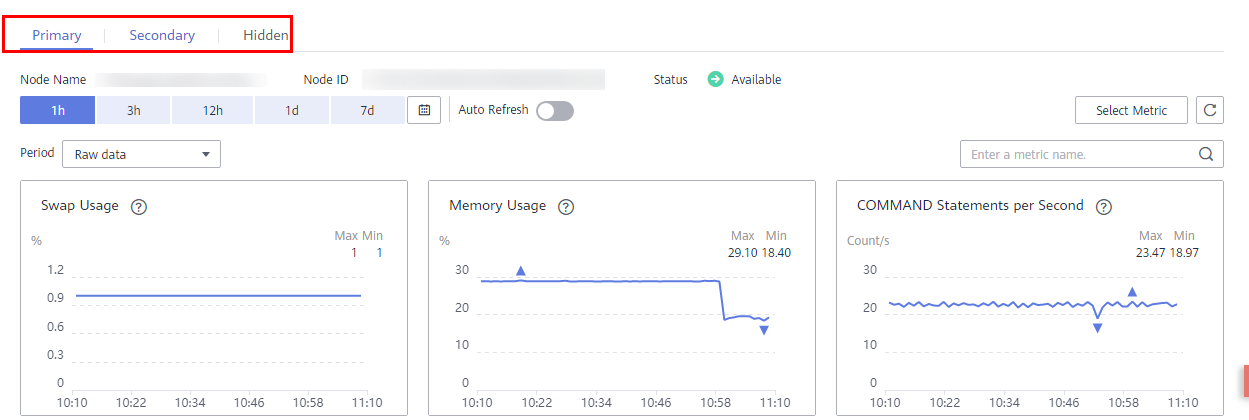
- Para instâncias de nó único, você pode exibir métricas de nó.
Figura 3 Exibição de métricas de uma instância de nó único
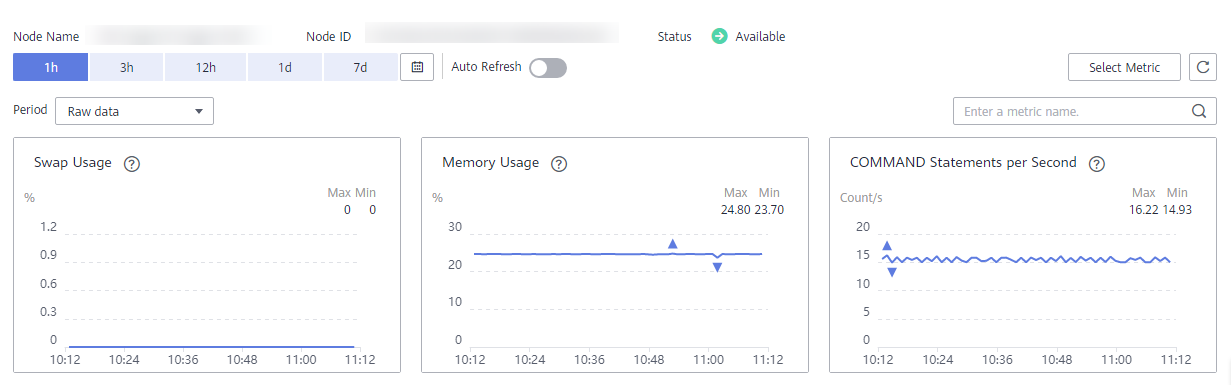
- Para instâncias de cluster, você pode exibir métricas de instâncias e nós dds mongos, shard e config.
- Exiba métricas de monitoramento de instâncias de cluster, nós de instâncias de cluster e nós de instâncias de conjunto de réplicas.
- Na área de monitoramento do DDS, selecione uma duração para exibir os dados de monitoramento. Você pode visualizar os dados de monitoramento das últimas 1 hora, 3 horas e 12 horas.
Figura 4 Ativar a atualização automática
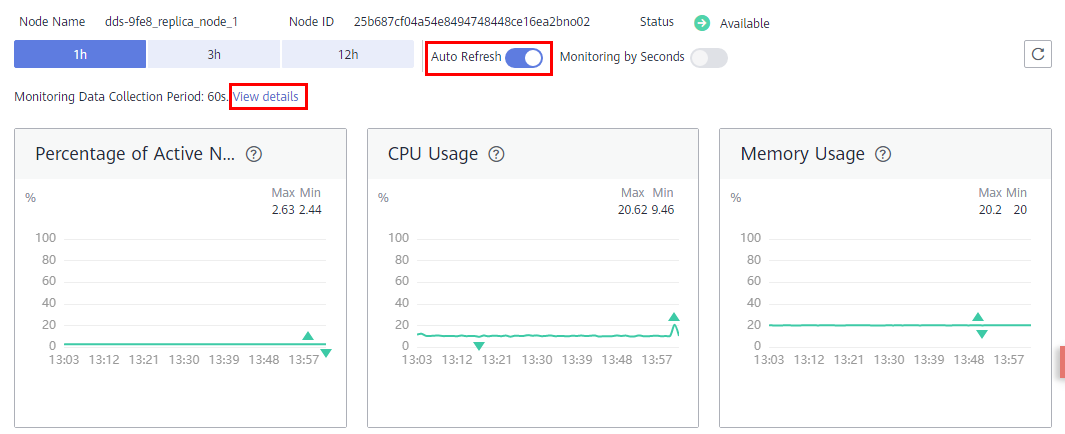
- Se a atualização automática estiver ativada, os dados de monitoramento serão atualizados automaticamente a cada 60 segundos.
- Para obter mais informações sobre métricas, clique em View details para alternar para o console do Cloud Eye.
Tópico principal: Monitoramento e relatórios de alarmes
Feedback
Esta página foi útil?
Deixar um comentário
Obrigado por seus comentários. Estamos trabalhando para melhorar a documentação.
O sistema está ocupado. Tente novamente mais tarde.






